目次
あなたのような読者は、MUOをサポートしています。当サイトのリンクを使って購入された場合、アフィリエイト報酬を得ることがあります。もっと読む。
Googleドライブは、15GBの無料ストレージスペース、効率的なコラボレーションツール、他のGoogleサービスや製品との統合により、最も人気のあるクラウドストレージサービスの1つです。
しかし、すべての人や組織がGoogleユーザーというわけではありません。では、どのようにファイルやフォルダを共有することができるのでしょうか?この記事では、GoogleドライブのファイルやフォルダをGmail以外のアカウントと共有する手順を説明します’。
1.リンクでファイルやフォルダを共有する
Gmail以外のユーザーは、送られてきたリンクを経由してGoogle Driveのファイルやフォルダにアクセスすることができます。ファイルまたはフォルダを右クリックし、「リンクを取得」をクリックします。次に、[制限付き] をクリックし、[リンクを持つ人] を選択します。
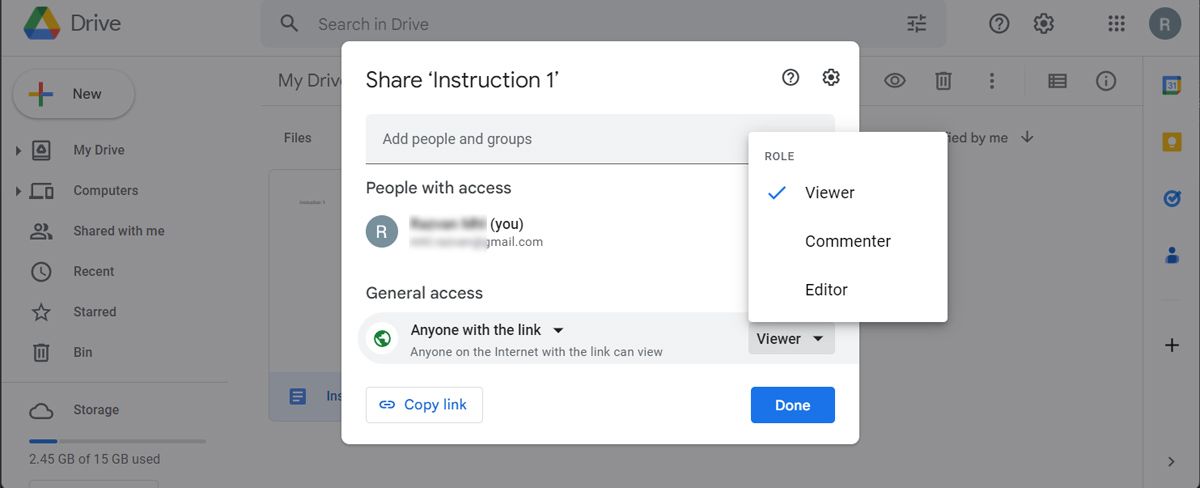
リンクを送信する前に、正しい許可設定を使用していることを確認してください。3つのオプションから選択することができます。
- ビューア
- コメンテーター
- 編集者
名前は一目瞭然なので、これ以上の説明は省略します。共有されたコンテンツをさらにコントロールする必要がある場合は、共有ウィンドウの右上にある「設定」をクリックします。ここでは、編集者、コメント投稿者、閲覧者について、より詳細な制限を設定することができます。
最後のステップは、「リンクをコピーする」ボタンをクリックして、同僚や同僚と共有することです。これで完了です。そして、これはあなたが知っておくべきGoogleドライブのヒント&トリックのほんの一例です。
2.電子メールでファイルやフォルダーを共有する
電子メールでファイルやフォルダーを共有する方法もあります。ファイルやフォルダを右クリックし、「共有」を選択します。次に、「人とグループの追加」フィールド内に電子メールを追加します。電子メールにメッセージを追加したい場合は、「人に通知する」オプションにチェックを入れます。
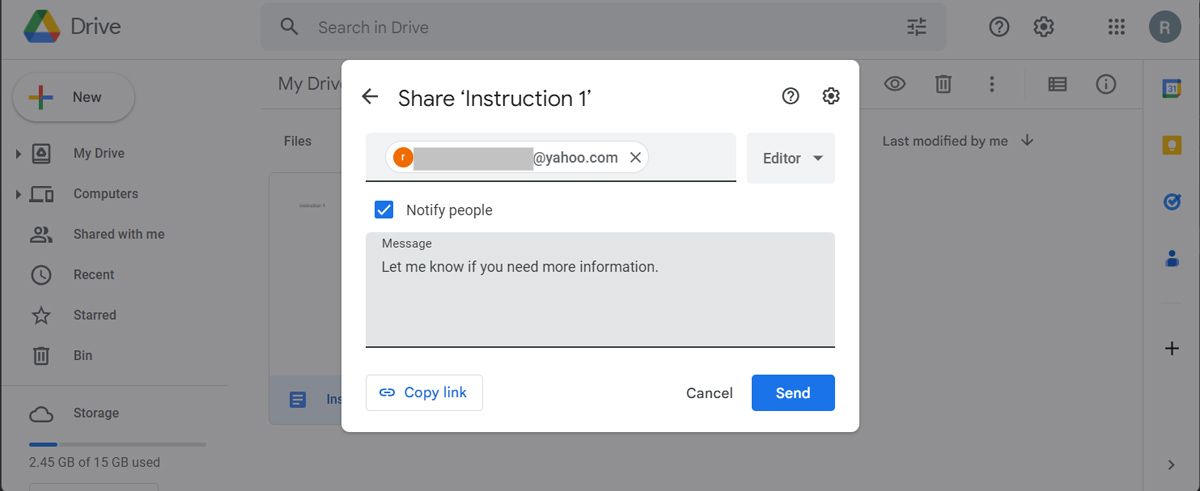
メールを送信する準備ができたら、「送信」をクリックします。Google Driveは、Gmail以外のアカウントとファイルを共有していることを知らせるウィンドウを表示し、あとはとにかく「共有」をクリックするだけです。
メール受信者は、Googleアカウントにサインインすることなく、アクセスを許可されたことが通知されます。常にDriveのファイルを共有する必要がある場合は、Google Driveのファイルにアクセスできる人を確認する必要があります。
リンクまたは電子メールで共有する
上記の方法は、共有するコンテンツを同じレベルでコントロールできるため、ファイルやフォルダーを共有したい人の数によって異なります。
少人数で共有する場合は、電子メール方式を使用することができます。多くの人と共有するファイルやフォルダーの場合、グループチャットにリンクを貼り付ける方が早いかもしれません。
重要なファイルやフォルダを共有しなければならない場合、メールやチャットでアクセスを共有するのは少し危険かもしれません。その代わりに、複数のデバイスにアクセスできるクラウドストレージサービスを利用するとよいでしょう。








